Как сделать дефрагментацию компьютера. Defraggler — бесплатная программа для дефрагментации дисков
Правда их то (продуктов) у этой компании не так и много - чистильщик CCleaner , восстановлялка файлов Recuva и вот еще герой этой заметки - дефрагментатор Defraggler. Тот кто пользуется какой-то из вышеназванных программ не даст мне солгать - работают они отлично, лишний раз доказывая то, что бесплатное программное обеспечение может на равных конкурировать с коммерческим.
Defraggler - это программа для дефрагментации жестких дисков компьютера под управлением операционное системы Windows. В отличии от стандартной, встроенной в систему утилиты, Defraggler позволяет дефрагментировать не только весь диск, но и отдельные его файлы , что позволяет проводить эту процедуру быстрее и качественнее.
Основные преимущества Defraggler (информация с сайта программы):
- Дефрагментация отдельных файлов. Большинство инструментов для дефрагментации позволяют делать это только с целым диском. Defraggler дает вам возможность выбора отдельных файлов и папок. Это значительно сокращает время выполнения работы. Конечно же присутствует возможность дефрагментации всего диска.
- Маленькая и портативная. Defraggler создан по тому же компактному принципе что и другие продукты Piriform (CCleaner и Recuva). Результатом стал один компактный файл (меньше одного мегабайта). Его можно скопировать на флешку и использовать где только захотите без установки.
- Работает в Windows Vista. Defraggler поддерживает все операционные системы начиная с Windows 2000 (Windows 2000, 2003, XP и Vista). Недавно также была добавлена поддержка 64 битных версий Windows. Defraggler умеет дефрагментировать диски как в системе NTFS так и FAT32.
- Положение файла на диске. После анализа Defraggler показывает список всех фрагментированных файлов на диске. При выборе одного или нескольких будет показано их положение на диске.
- Бесплатно. Defraggler полностью бесплатная программа. При чем не только для домашнего пользования, но и для какого-либо коммерческого.
Ну вот, официальная часть представления закончена. В принципе все что сказано выше точно описывает достоинства Defraggler. Попытаемся теперь посмотреть на эту программу глазами простого юзера:
Defraggler - самая молодая из программ Piriform. Об этом говорит и приставка “бета” после номера версии, и отсутствие каких-либо настроек в программе, и то что Defraggler (в отличии от CCleaner и Recuva) “разговаривает” только на английском…Хотя возможно что отсутствие настроек - “это так и нада”. Все типа и так отлично настроено:)
Пользоваться Defraggler легко. Окно программы разделено на три части: в верхней отображены все жесткие диски присутствующие в системе, в средней части показывается состояние файлов на этом диске, а в самой нижней - список этих файлов. Основные кнопки управления (их всего три) размещены также внизу - справа от списка.
Для того чтобы проверить состояние диска выберите его и нажмите “Analyze “. Получиться что-то вот такое (этот диск у меня не очень загружен):
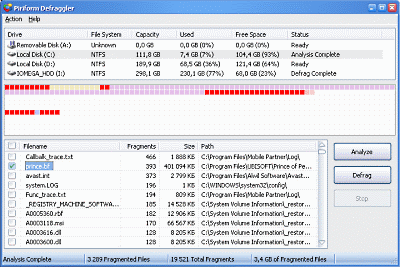
Белые клеточки обозначают еще не заполненное пространство, синие - нефрагментированные файлы, красные - фрагментированные, горчичные (если это действительно горчичный:) - части которые нельзя дефрагментировать, фиолетовые - зарезервированное пространство.
Если теперь выделить один или несколько файлов в списке, то их положение на диске также будет показано. Для дефрагментации файлов отметьте нужные “птичкой” и нажмите на “Defrag “. Если вы хотите дефрагментировать весь диск отметьте все файлы (поставьте “птичку” возле “Filename “) или воспользуйтесь соответствующим пунктом меню:

Я не проводил специальных замеров, но мне кажется что программа не отличается быстротой дефрагментации. Хотя это возможно и субъективное ощущение.
В процессе дефрагментации можно наблюдать за передвижением данных по диску (если это кому-то интересно:) - желтым цветом выделяются сектора с которых считываются данные, зеленым - куда записывается.
По окончанию работы Defraggler выдаст соответствующее сообщение. Если при этом не были дефрагментированы некоторые файлы об этом также будет сообщено.
Среди множества программ-дефрагментаторов рассматриваемый сегодня бесплатный компактный Defraggler имеет свои неоспоримые преимущества. Так, эта программа дефрагментирует не только целый диск, но и выбранные папки или файлы. Defraggler способен выполнять как обычную, так и быструю дефрагментацию файлов в нормальном и фоновом режимах. Ещё одним удобством этой утилиты является возможность настройки критериев выборки файлов по количеству или размеру фрагментов.
При запуске Defraggler отображается список установленных в системе дисков. В таблице указана буква диска, файловая система, общая, занятая и свободная ёмкость диска, уровень фрагментации и состояние.
Выбираем диск и в меню Действие – Анализ диска . Тем самым Defraggler начнёт анализировать файлы, записанные на диске. По окончании процесса проверки диска программа отобразит схему расположения данных, а также краткую информацию о количестве фрагментированных файлов.

Кнопка .[Список файлов] . открывает вкладку, где перечислены имена наиболее фрагментированных файлов и пути к ним. Здесь же указан также размер файлов и количество фрагментов.

Как уже упоминалось, Defraggler умеет дефрагментировать не только весь диск, но и отдельные выбранные файлы. Именно в этом списке мы и отмечаем те файлы, которые необходимо дефрагментировать. По окончании выбора файлов жмём кнопку .[Дефрагментация отмеченных] … При выделении файла в схеме отображается его приблизительное расположение в структуре диска.

Defraggler способен выполнять дефрагментацию в фоновом режиме, однако для лучшего результата и ускорения процесса желательно закрыть все открытые приложения и затем уже начинать дефрагментацию. Кстати, в меню Настройки – Приоритет есть два варианта работы программы, это обычный и фоновый режимы. В фоновом режиме Defraggler будет проводить дефрагментацию незаметно, в том время как мы можем заниматься повседневными делами.

Помимо основной функции - дефрагментации по требованию, Defraggler предлагает выполнять эту процедуру по расписанию, которое можно составить в настройках программы (ежедневно, еженедельно, ежемесячно). Присутствует в настройках и список для файлов-исключений, которые не будут затронуты в процессе дефрагментации. Ещё одна функция Defraggler – поиск ошибок на диске, который желательно выполнять также до дефрагментации.
Характеристики:
Язык интерфейса:
русский, английский и др.
ОС:
Windows XP, Vista, 7
Размер файла:
2.9 Мб
Лицензия:
условно-бесплатная, регистрация $24.95
Здравствуйте уважаемые читатели, существует очень полезная вещь, которая служит для ускорения и комфортной работы в среде windows помимо , существует еще одна интересная операция под названием дефрагментация системы . В этой статье я расскажу что это такое и покажу как правильно без трат лишнего времени эту операцию осуществлять!
Что же такое дефрагментация и как она дает быстродействие компьютеру?
Любой жесткий диск имеет и каждая файловая система состоит из имеющих разный размер в зависимости от вида файловой системы. Для размещения на жестком диске требуется не один, а несколько кластеров. Когда происходит запись файла на диск, файловая система дает свободные кластеры, но не всегда они выдаются последовательно. Из-за этого видео, музыка, игры начинают тормозить, т.к. файловая система начинает искать файлы по всему жесткому диску, а следовательно и ресурс диска сокращается.
По этому дефрагментация
диска служит для упорядочивания содержимого кластеров, что ускоряет работу программ.
Для наглядного примера, приведу такой пример. Каждый из нас слушает музыку и при воспроизведении песни проигрыватель начинает искать требуемую песню, а были бы кластеры упорядочены проигрыватель нашел бы ее в три раза быстрее! Заинтересовало? Тогда давайте посмотрим как это сделать более правильно
!
Дефрагментировать жесткий диск мы будем с помощью двух специальных утилит бесплатной Defraggler и Norton Utilities . А потом я расскажу несколько секретов для качественной дефрагментации.
Как сделать дефрагментацию компьютера
Бесплатная программа Defraggler, как пользоваться?
Одна из лучших бесплатных программ дефрагментации диска является Defraggler. При её запуске открывается вот такое окно.

Интерфейс её очень простой, она полностью на русском, так что трудностей у вас возникнуть не должно. Пользоваться ей очень просто. Выбираем диск и нажимаем анализ, чтобы узнать нужна ли дефрагментация или нет. Потом кнопку дефрагментация. Так же утилита умеет проверять диск на ошибки.
Norton Utilities
Эту программу я заметил ещё давно, в году 2004 наверно. Тогда она была намного проще. Самое главное что меня порадовало в этой программе это дефрагментация. При её запуске, можно выбрать диски какие вы хотите дефрагментировать.


Так же существует программа Contig для дефрагментации отдельных файлов, но смысла я этого не вижу, по этому советую пользоваться выше приведенными утилитами.
Секреты правильной дефрагментации.
1. Дефрагментацию необходимо производить при большом перемещении файлов,а так же после установки и обновления widows. Если вы спокойный пользователь и вы почти ничего не делаете за компьютером, то дефрагментацию достаточно делать раз в месяц.
2. При дефрагментации необходимо 15% свободного места на диске иначе она будет частичной.
4. Для ее ускорения можно заранее удалить мусор на компьютере.
5. Закройте всевозможные программы.
Defraggler это небольшая утилита для компьютеров под управлением Microsoft Windows, которая позволяет сделать дефрагментацию жестких дисков в вашей системе. Хотя Windows поставляется с утилитой дефрагментации , Defraggler обладает рядом уникальных особенностей, которые Windows дефрагментация и программное обеспечение сторонних дефрагментации не может побить Defraggler .Позволяет быстро и просто дефрагментировать файлы, которые вы хотите, без того, чтобы обработать весь диск.
Defraggler является быстрым, безопасным способом ускорить работу ПК. Defraggler ускоряет компьютер путем размещения всех частей файла на том же разделе жесткого диска. Когда Windows ищет доступ к этому файлу, она может только посмотреть в одной области диска, которая ускоряет работу.Defraggler также пытается переместить все ваши файлы в начало диска, что делает их быстрее для получения к ним доступа.
Defraggler поможет вам быстро и просто дефрагментировать файлы, которые вы хотите, без того, чтобы обработать весь диск .
Defraggler
отличается от других инструментов дефрагментации
на рынке, позволяя вам быстро и просто дефрагментировать
файлы, которые вы хотите, без того, чтобы обрабатывать весь диск. Просто запустите Defraggler
, выберите файл или папку и дефрагментируйте
его всего за несколько секунд. Нет больше необходимости пользоваться инструментами дефрагментации
Windows!
Что вызвать вкладку Меню,щёлкните правой кнопкой мыши на файл элементов списка,который предоставит пользователям Defrag Выделенные / Проверено или Открыть содержащую Свойства папку.
Вот некоторые ключевые особенности Defraggler
:
Дефрагментация отдельных файлов
:
·Большинство инструментов дефрагментации
позволяет дефрагментировать
весь диск. Defraggler
даёт вам возможность выбрать отдельные файлы и папки для дефрагментации
. Так что вы можете получить работу в секундах, а не ждать когда закончиться дефрагментация
целого диска. Конечно, если вы хотите запустить дефрагментацию
всего диска, Defraggler
в целом позволит вам сделать это.
Компактный и портативный:
·Defraggler
был написан в компактном виде,как и другие продукты Piriform (CCleaner и Recuva). Это приводит к компактности одного приложения EXE, которое можно скопировать на флэшку, а затем использовали всякий раз, когда вам это нужно, без сложного процесса установки. EXE файл менее 1 МБ!
Vista Поддержка:
·Defraggler
поддерживает все операционные системы, выпущенные после выхода Windows 2000, это включает в себя Windows 2000, 2003, XP и Vista. Кроме того Defraggler
поддерживает как NTFS и системы FAT32.
Находит файлы на диске
:
·После анализа Defraggler
выводит список всех фрагментированных файлов на диске
. Выбор одного или нескольких выделит их расположение на диске. Разрешит Вам наглядно увидеть расположение файлов на диске.
Что нового в этой версии: [читать полного изменения]
· Добавлен бенчмаркинг дисков и файлов.
·Добавлена служба теневого копирования тома (VSS) совместимый режим.
· Улучшена вкладка здоровья диска.
· Добавлена информация Реальное значение для SMART данных.
· Вкладка Здоровье диска, теперь поддерживает Фаренгейты.
· Улучшения обнаружения SSD.
· Мелкие исправления на команды остановки планировщика.
· Небольшие улучшения алгоритма дефрагментации.
· Исправления перевода.
Пользователям рекомендуется обратить внимание при установке на suported применения:
·Предложение — загрузить и установить программное обеспечение или компоненты (например, браузер панель инструментов),программа не требует, чтобы полностью работали все функции: Панель инструментов Google.
Файловая система компьютера подвержена фрагментированию, то есть разброса одних частей файла по разным секторам жёсткого диска. Это происходит из-за того, что большие объёмы информации при записи разбиваются не несколько долей и записываются в первые доступные сектора. После удаления этой информации и записи новой данные сектора либо остаются незанятыми, либо новая информация занимает их неравномерно, что негативно сказывается на производительности компьютера.
Специально для этого в Windows был внедрён инструмент для проведения проверки на фрагментацию дисков. Однако системная утилита имеет кучу недостатков, поэтому многие пользователи предпочитают ей альтернативу. В качестве таковой может выступать программа – Defraggler.
О возможностях программы
Defraggler распространяется на бесплатной основе и является детищем компании Piriform, что так же разработала и на данный момент поддерживает популярную утилиту для оптимизации работы компьютера – CCleaner. Функционал Defraggler равносилен функционалу стандартной утилиты Windows, но при этом пользователи отмечают более стабильную работу, высокую производительность и удобный интерфейс.
Проведение анализа
На самом деле функций у рассматриваемой программы не так много – анализ дискового пространства и проведение самой дефрагментации.
Во время самого анализа программа составляет подробный отчёт о степени фрагментации жёсткого диска. Будут выявлены все файлы, разделённые на части, а также их элементы.
Данный анализа пользователь может просматривать в виде процентов или специальных диаграмм. Благодаря этому можно понять, нужна ли в данный момент дефрагментация для диска.

Примечание: если процент фрагментации ниже 10% и/или в качестве накопителя выступает SSD-диск, то дефрагментацию проводить не стоит.

Запуск дефрагментации
Если на основе анализа пользователь решит, что диску требуется дефрагментация, то он сможет запустить её, воспользовавшись одноимённой кнопкой. Во время данного процесса место на диске будет максимально эффективно перераспределено, то есть останется минимум незанятых секторов.

Однако стоит понимать, что чем больше информации записано на диске, тем сложнее провести процедуру дефрагментации. Уже записанная на диске информация может мешать перераспределению места на нём.
Также в программе предусмотрено два варианта проведения дефрагментации:

Дополнительно в Defraggler можно найти функцию, позволяющую производить дефрагментацию не всего диска, а отдельного файла, папки и/или раздела.

Планирование задач
У программы имеется встроенный планировщик задач, позволяющий планировать проведение процедуры дефрагментации. Например, если у вас быстро фрагментируется дисковое пространство, то вы можете назначить циклическое повторение дефрагментации раз в неделю. Также можно запланировать процедуру на тот момент, когда хозяина компьютера не будет дома или он будет спать, что позволит сэкономить дополнительное время.

Дополнительно имеется возможность настроить дефрагментацию во время загрузки компьютера. Однако частое проведение данной процедуры тоже негативно сказывается на работу компьютера и жёсткого диска в долгосрочной перспективе.
Преимущества и недостатки
У этой программы, как и любого другого продукта можно выделить свои преимущества и недостатки.
Преимущества
- Более высокая скорость дефрагментации файлов, по сравнению со стандартной утилитой от Windows;
- Простой и понятный интерфейс;
- Есть весь необходимый функционал, не добавлено ничего лишнего;
- Распространяется на бесплатной основе;
- Есть портативная версия, то есть не требующая установки, а запускающаяся прямо с флешки или другого носителя;
- Поддержка большого перечня языков, в том числе русского.
Недостатки
- К сожалению, разработчик пока не торопится выпускать версии для других операционных систем кроме Windows.
Defraggler – это удобная программа для дефрагментации жёстких дисков от проверенного разработчика. Благодаря своей функциональности и простоте она получила широкое распространение среди пользователей ПК.




